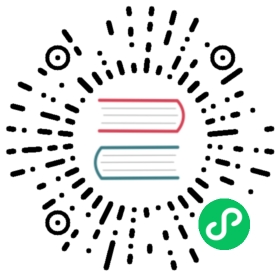部署 DataEase 集群
1 准备工作
DataEase 环境的搭建需要准备以下服务器:
- DataEase-1 节点,IP 为 10.1.11.5
- DataEase-2 节点,IP 为 10.1.11.84
- VIP:10.1.11.137
2 环境要求
部署 DataEase 服务器要求:
- 操作系统:CentOS 7.x
- CPU/内存:4 核 8G
- 磁盘空间:500G
3 配置文件
在安装前需要离线下载 DataEase 最新安装包并传输至服务器内,且需要对 DataEase 运行时所需的一些配置文件进行修改;
进入 DataEase 安装包解压目录下,修改 install.conf 文件,将 DE_ENGINE_MODE 设置为 cluster,将 VIP 地址和映射的 MySQL 服务端口等信息填入对应的 MySQL 相关配置信息中,且 DE_EXTERNAL_MYSQL 设置为 true。
修改 dataease/templates/dataease.properties 文件,加入 Redis 相关设置。根据实际 Redis 的配置放开对应的参数,并填入对应的信息即可,如下所示:
spring.cache.type=redis#redis 公共配置spring.redis.timeout=10000spring.redis.lettuce.pool.max-active=8spring.redis.lettuce.pool.max-wait=-1spring.redis.lettuce.pool.max-idle=8#单机模式 redis 配置#spring.redis.database=0#spring.redis.host=10.1.11.10#spring.redis.port=6379#spring.redis.password=admin123456#哨兵模式 redis 配置#spring.redis.sentinel.master=mymaster#spring.redis.sentinel.nodes=10.1.11.10:6379,10.1.11.10:6380,10.1.11.10:6381#spring.redis.sentinel.password=admin123456#cluster 模式 redis 配置spring.redis.cluster.nodes=10.1.11.10:6379,10.1.11.10:6380,10.1.11.10:6381,10.1.11.10:6382,10.1.11.10:6383,10.1.11.10:6384spring.redis.cluster.max-redirects=3spring.redis.password=admin123456
4 准备公共文件目录
安装 NFS 服务的软件包:
yum install -y nfs-utils
创建挂载目录:
mkdir -p /opt/dataease/data/kettle /opt/dataease/data/static-resource /opt/dataease/plugins/thirdpart
挂载:
echo "10.1.11.64:/opt/kettle /opt/dataease/data/kettle nfs defaults 0 0" >> /etc/fstabecho "10.1.11.64:/opt/plugins/thirdpart /opt/dataease/plugins/thirdpart nfs defaults 0 0" >> /etc/fstabecho "10.1.11.64:/opt/static-resource /opt/dataease/data/static-resource nfs defaults 0 0" >> /etc/fstabmount -a
5 部署服务
执行安装包下的安装文件进行服务的部署:
bash install.sh
6 其他设置
6.1 设置 demo 数据源
当 DataEase 服务启动完后,在浏览器中访问 VIP 即可访问 DataEase 控制台,默认登录信息:
登录用户: admin登录密码: dataease
登录控制台后,进入【数据源】页面,在左侧【MySQL】下选择【demo】数据源,点击最下方的【编辑】按钮编辑【demo】数据源;
将【主机名/IP 地址】改为 VIP,【数据库】、【用户名】、【密码】、【端口】等根据实际情况设置,最后点击【保存】按钮。

6.2 设置引擎
进入【系统管理】页面,点击左侧的【系统参数】,在 Tab 页中选择【引擎设置】,将 Doris FE 节点的相关信息填入并保存。

6.3 Kettle 设置
进入【系统管理】页面,点击左侧的【系统参数】,在 Tab 页中选择【Kettle 设置】,点击【添加 Kettle 服务】,将各个 Kettle 节点的相关信息填入并保存。